Jak vytvořit obsah ve Wordu? (víceúrovňové číslování)
Typickým úkolem při psaní práce většího rozsahu je vytvoření obsahu dokumentu. Obsah práce by měl obsahovat nadpisy vybraných úrovní kapitol včetně případného číslování kapitol a číslo stránky, na které kapitola začíná. Relativně jednoduché by bylo zkopírovat všechny nadpisy po dokončení práce, přidat ručně čísla stránek se správným tabulátorem. Problémy nastanou ve chvíli, kdy je do textu vložena další kapitola nebo je přidán text do práce, nějaká část textu je odebrána - zkrátka a dobře dojde k přesunutí jednotlivých částí práce na jinou stránku než je uvedeno v manuálně vypisovaném obsahu. Mohou vzniknout problémy s číslováním jednotlivých kapitol stejně jako s očíslováním konkrétních stránek, kde se nadpisy nachází.
Tento návod je určen pro verzi MS Word 2021.
Není tedy nic jednoduššího, než využít automaticky generovaného obsahu přímo z Wordu. I jakýkoli podobný kancelářský balík (OpenOffice, LibreOffice..) poskytuje stejné možnosti při tvorbě obsahu.
Ve výchozím nastavení nového dokumentu ve Wordu lze použít předformátované styly, které pomohou obsah jednoduše vygenerovat. Stačí mít tedy připravený text, který chceme naformátovat a v textu mít logicky členěné kapitoly pomocí jejich nadpisů. Více informací přímo v následujícím návodu.
Tip: Vytvoření obsahu i nastavení víceúrovňového číslování nadpisů je součástí služby formátování bakalářských a diplomových prací.
Jdeme na to...... :-)
Jak tedy vygenerovat obsah dokumentu?
1) Vytvoření nového dokumentu
Tím asi každý začíná - je potřeba vytvořit nový dokument např. právě v Microsoft Word 2021.
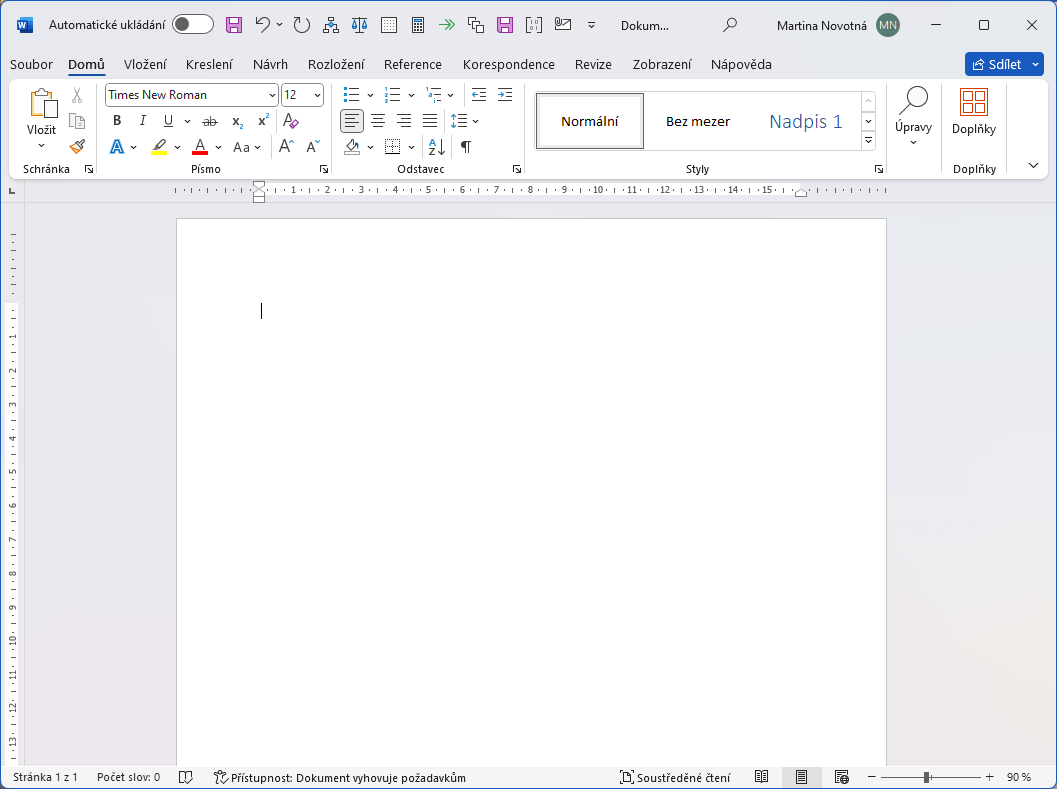
2) Naplnění dokumentu vlastním textem
Pro ukázku bylo použito Lorem Ipsum - nesmyslný IT text, ale pro názornost postačující.
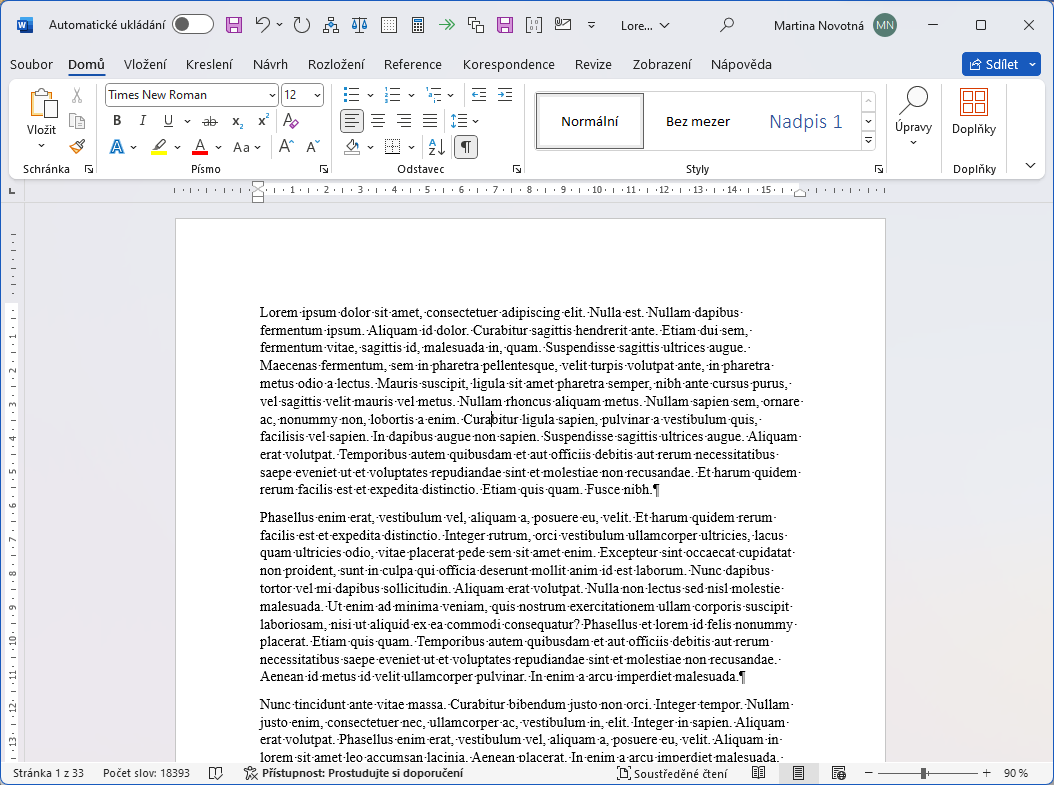
3) Napsání a označení nadpisu kapitoly
Nadpis je zatím prostý text, který myší označíme, abychom ho mohli následně naformátovat příslušným stylem.
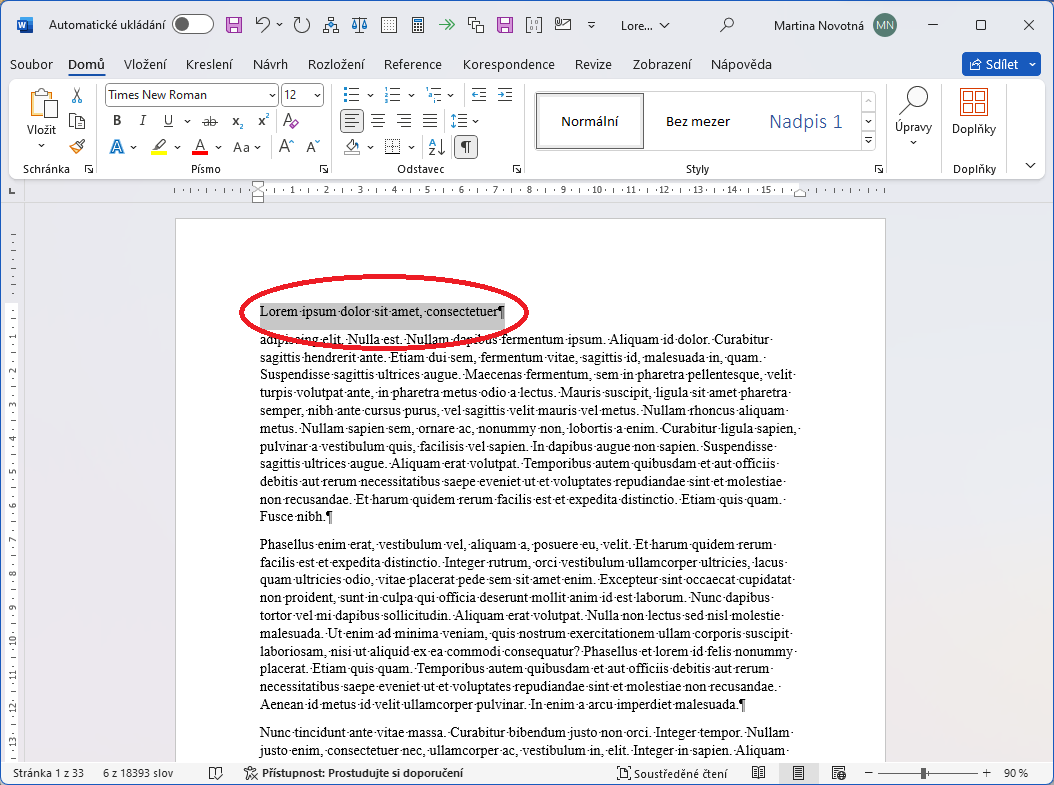
Nechte si svou práci naformátovat
Vaši bakalářskou / diplomovou práci naformátujeme za Vás dle zadaných požadavků. Ušetřete si čas i nervy. Jedná se o službu vhodnou pro studenty.
4) Použití stylu Nadpis1 na náš nový nadpis
Stačí vybrat z panelu Styly příslušný styl nadpisu. Je vhodné použít styly Nadpis1, Nadpis2, Nadpis3.
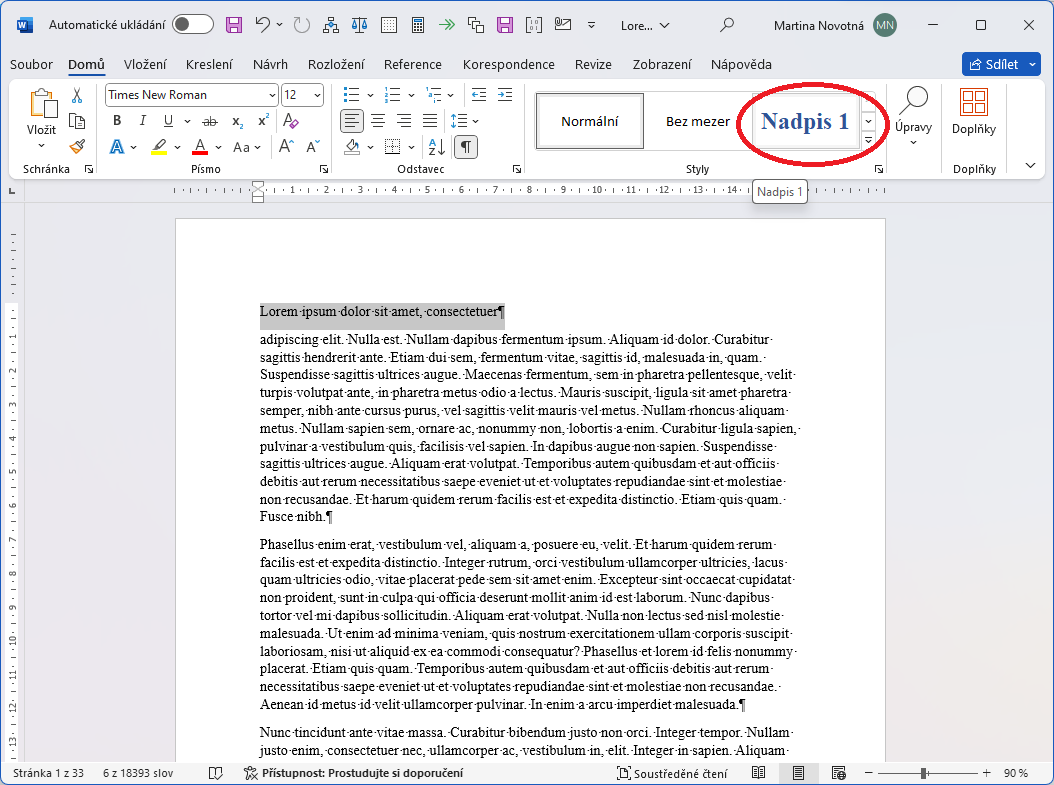
5) Vytvoření dalších nadpisů kapitol v celém dokumentu
Stejně jako v předchozím bodě použijeme různé styly i pro další nadpisy, které budou tvořit položky obsahu dokumentu.
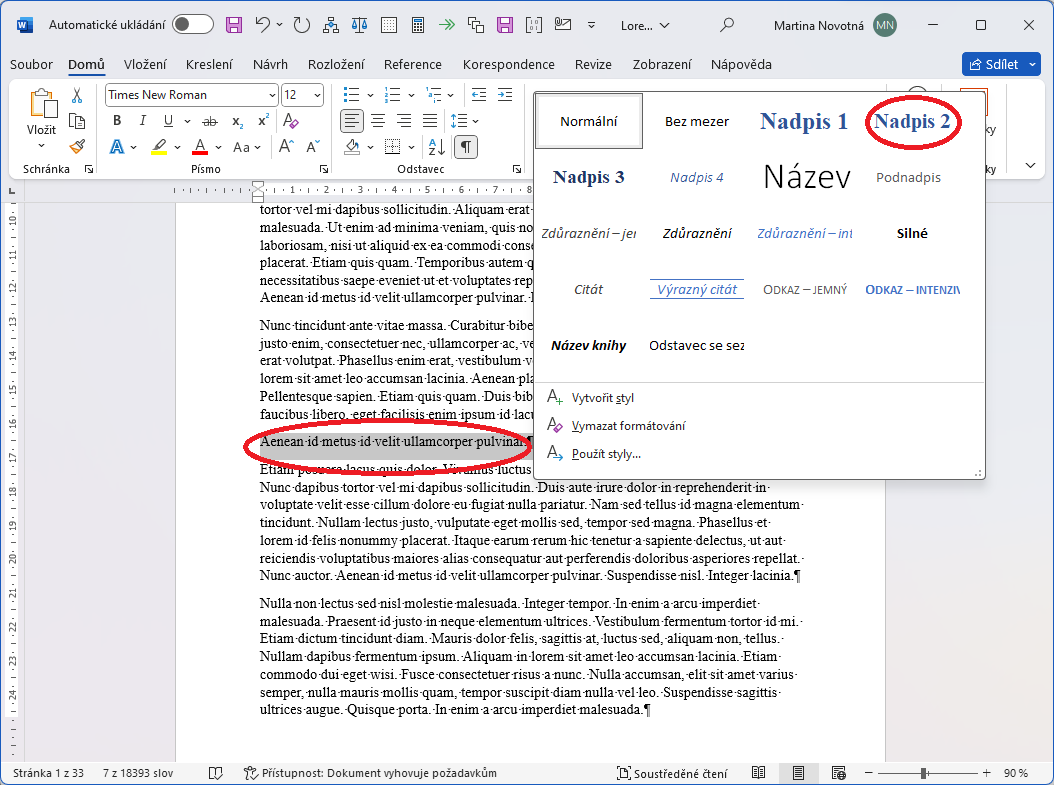
6) Úprava nastavení stylu Nadpis1
Přichází důležitý krok, bez kterého není možné se v tomto scénáři obejít. Pravým tlačítkem myši je nutné v panelu Styly klepnout na styl Nadpis1 a zvolit položku Změnit...
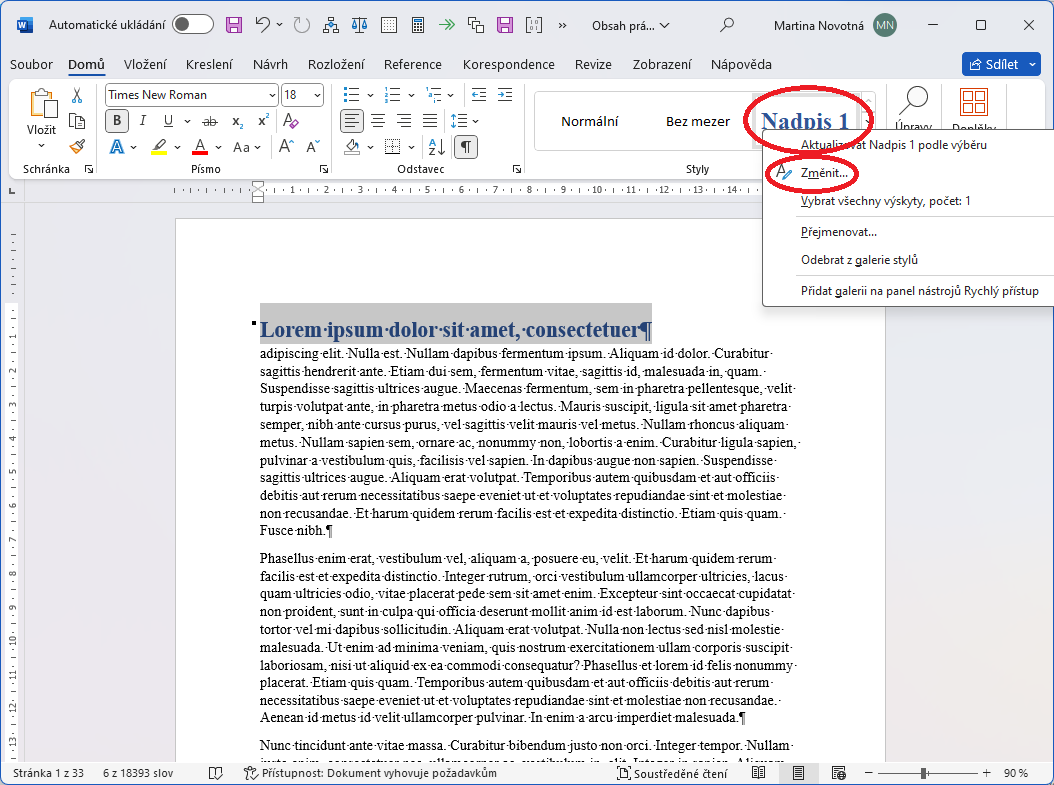
7) Úprava nastavení stylu Nadpis1 - druhá část
Objeví se dialogové okno Úprava stylu. V něm je potřeba zaškrtnout položku Automaticky aktualizovat. Pomocí automatické aktualizace stylů zajistíme nastavení číslování na jediném místě, což se projeví v celém dokumentu u všech nadpisů zároveň - viz následující krok.
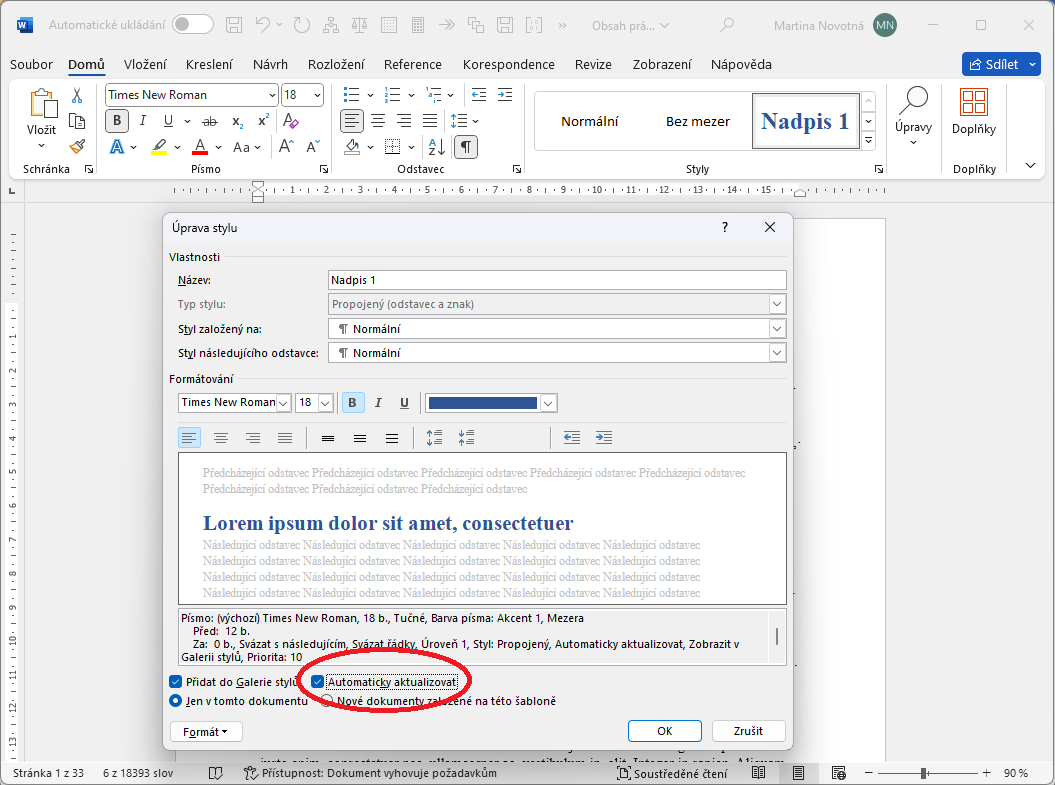
8) Víceúrovňové číslování nadpisů
V tomto kroku je potřeba kliknout na náš nadpis (Lorem ipsum...), aby v něm zůstal kurzor. Dále v horní nabídce klikneme na malé tlačítko s víceúrovňovým číslováním. Rozbalí se nabídka, kde je vhodné vybrat např. číslování pomocí arabských číslic - podobně, jak je ukázáno na obrázku. Tím se všechny nadpisy v dokumentu automaticky očíslují dle zvolených úrovní Nadpis1, Nadpis2, Nadpis3.
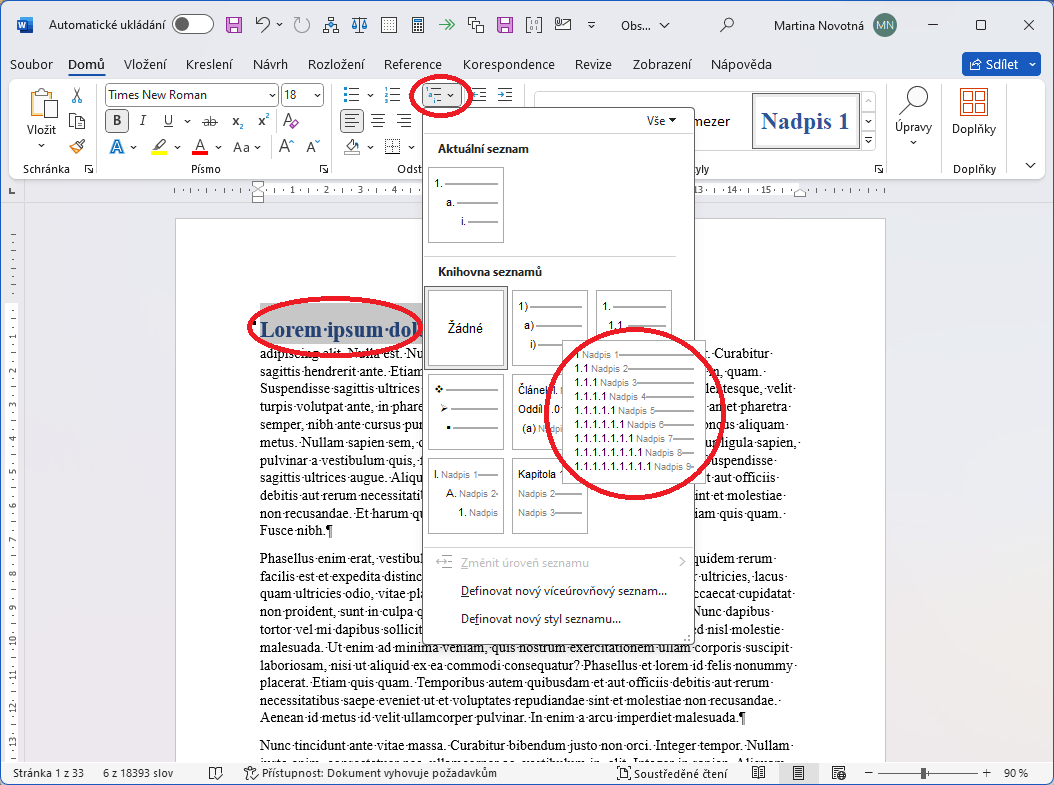
9) Vložení konce oddílu pro tvorbu obsahu
Nyní je potřeba kliknout na začátek našeho dokumentu - hned tam, kde nyní začíná Lorem Ipsum (nadpis1). V horním menu Wordu na kartě Rozložení stránky lze nalézt další malé tlačítko na vkládání konců. Doporučuji vybrat Konec oddílu s pokračováním na další stránce. Tím se nám vytvoří na začátku dokumentu nová prázdná stránka, do které následně vygenerujeme obsah.
Kdyby se Vám zdál tento postup příliš komplikovaný, rádi vám pomůžeme problémy vyřešit. Objednejte si službu formátování práce a všechny starosti s formátováním budete mít vyřešeny.
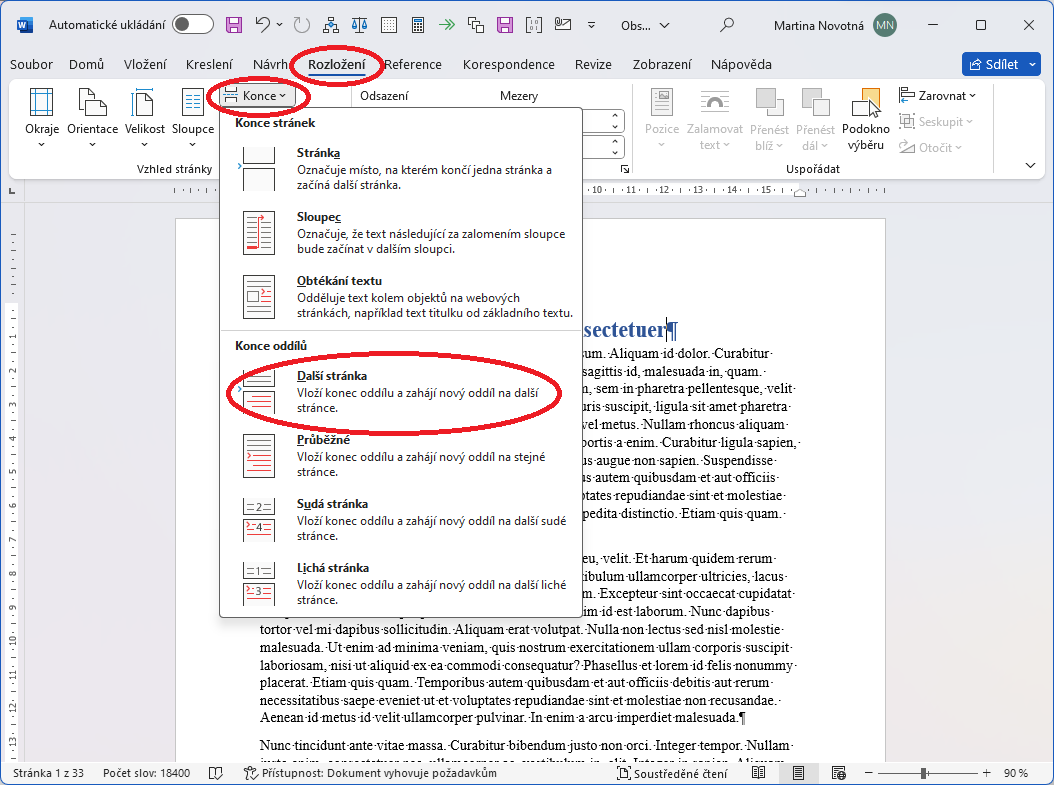
10) Vygenerování obsahu z nadpisů
Na začátku dokumentu se nám objevila jakoby prázdná stránka. Je totiž ukončena koncem oddílu, který jsme před chvílí vložili. Stačí tedy kliknout na začátek prázdné stránky, kam bude vložen vygenerovaný obsah. Opět je potřeba přepnout kartu, konkrétně na kartu Reference. Zvolíme tlačítko Obsah, kde vybereme některou z možností, která se nám líbí. Pro ukázku byla zvolena první možnost - Automatický obsah 1.
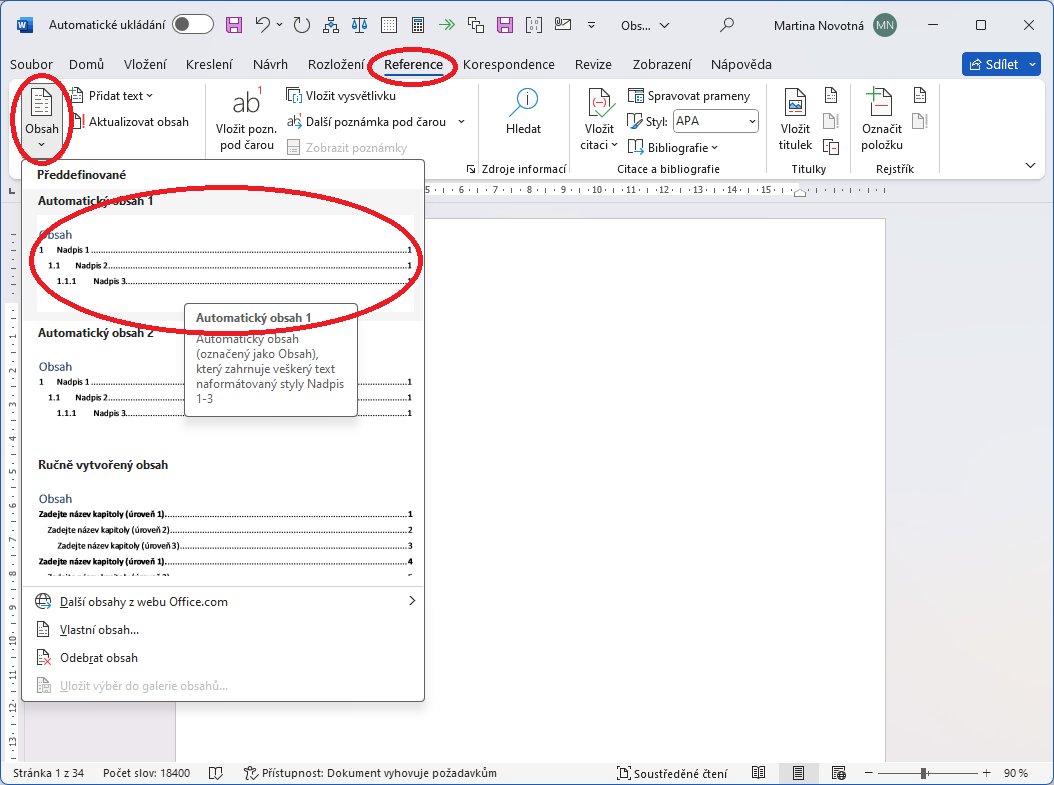
11) Kontrola vygenerovaného obsahu
Na první stránu nám Word vložil vygenerovaný obsah. Samozřejmě můžeme vložit před obsah další konec oddílu (podobně jako v předchozích krocích) a vytvořit si tak prostor např. pro titulní stránku celé práce. Pro jednoduchou ukázku však takto vygenerovaný obsah bude stačit.
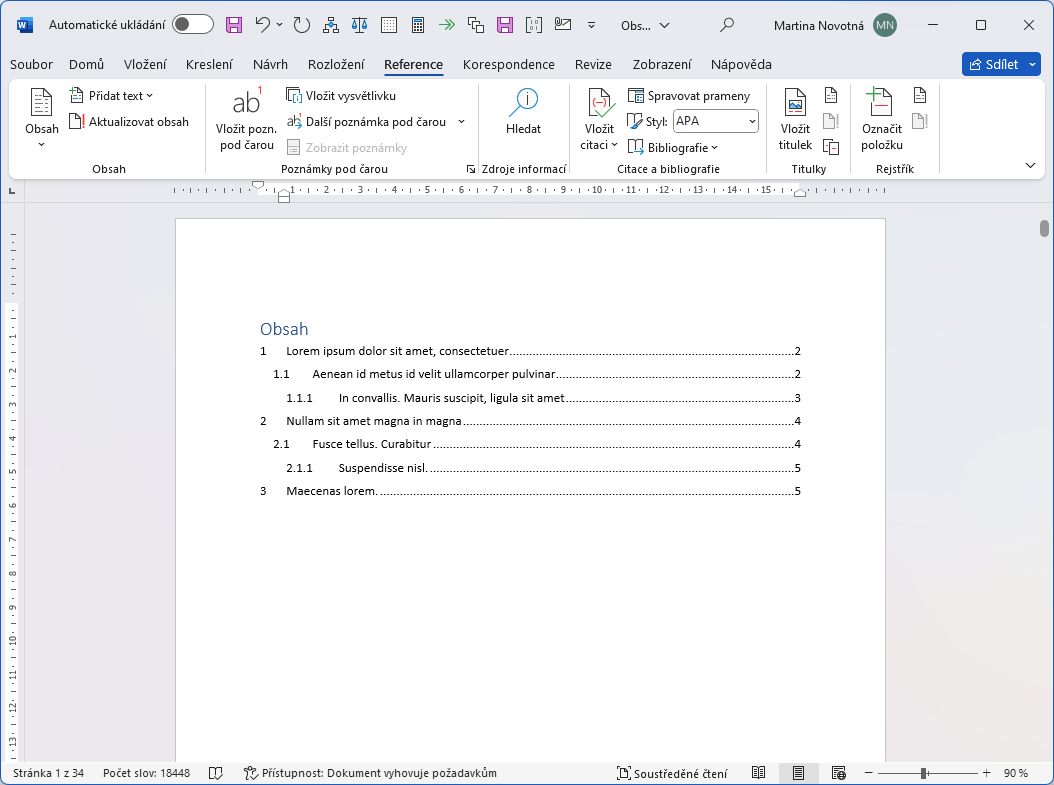
12) Aktualizace pole - vygenerovaného obsahu
Za předpokladu, že do naší práce přidáme další kapitolu, upravíme některý z nadpisů, nebo přidáme text, čímž se změní počet stránek, bude potřeba aktualizovat celý obsah. Stačí kliknout pravým tlačítkem myši na již vygenerovaný obsah a zvolit možnost Aktualizovat pole.
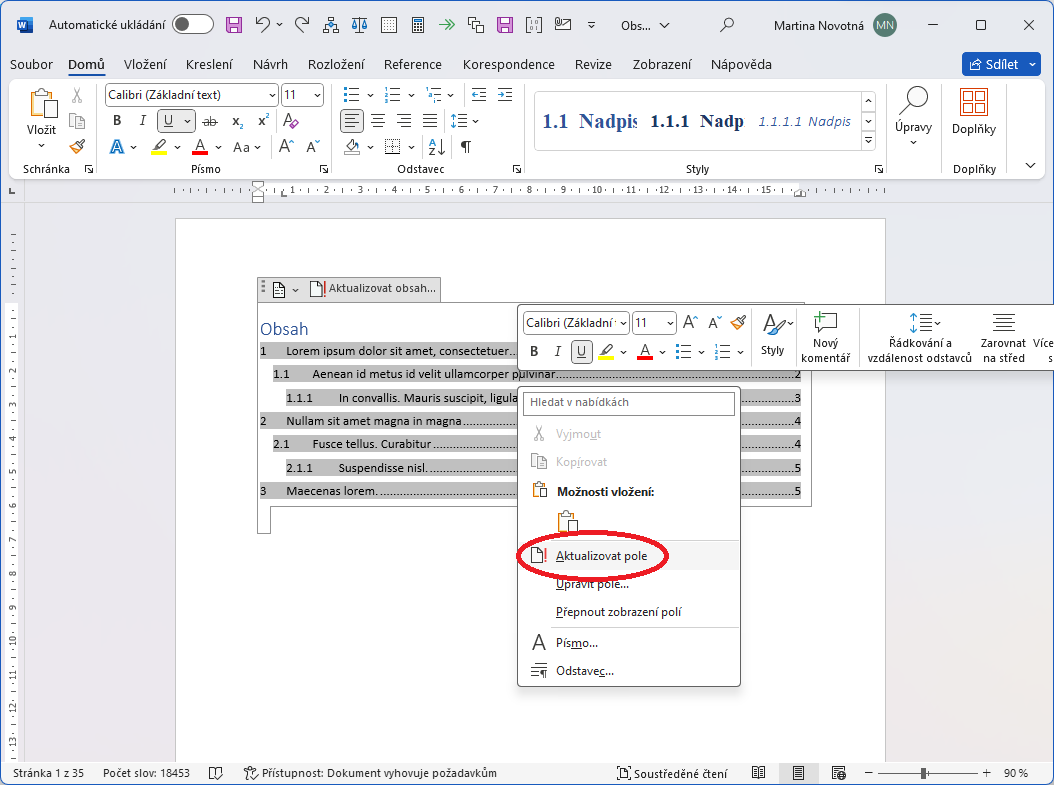
13) Potvrzení aktualizace
Word se nás ještě zeptá, jestli chceme aktualizovat pouze čísla stránek nebo celou tabulku. Vůbec nic špatného se nestane, když zvolíme možnost Celá tabulka.

Takže jsme pomocí třinácti jednoduchých kroků vygenerovali celý obsah práce, který můžeme aktualizovat při jakékoli změně. Určitě se takový obsah bude hodit při vytváření většího dokumentu typu bakalářská, diplomová nebo seminární práce.
Nechte si zdarma zkontrolovat formátování dříve, než na chyby přijde oponent. Kontrolu formátování už využilo přes 3 290 lidí.

![Formátování dokumentů [Skok na úvodní stránku]](https://formatovani-dokumentu.cz/sites/default/files/logo_2.png)

Komentáře
Pracuji s Wordem 2016.
Pracuji s Wordem 2016. Dokument mám rozdělený na oddíly podle kapitol a chtěl bych vytvořit automaticky obsahy ke každé kapitole, tj. pro každý oddíl. Našel jsem si návod na internetu a postupuji přesně podle návodu. Po posledním kroku se mi vytiskne chybová hláška Nebyla nalezena položka obsahu. Kde dělám chybu? (Pozn.: Nejsem si jistý, jestli návod na internetu se týká Wordu 2016)
A jedná se o tento návod?
A jedná se o tento návod? Tento návod totiž neřeší více obsahů v jednom dokumentu. Aby bylo možné více obsahů v jednom dokumentu mít (jde to), tak je potřeba vytvořit různé styly pro různé části obsahu. Takto tomu tedy bylo ve Wordu 2012. Možná už je ve verzi 2016 nějaký parametr, který dokáže počítat s oddíly. Můžete uvést, jak vkládáte obsah? (s nějakým speciálním nastavením)
Obsah (pro oddíl) vkládám
Obsah (pro oddíl) vkládám (podle návodu) následujícím způsobem:
1. Do místa, kam chci vložit obsah, vložím záložku. (Pro každý oddíl je jiná záložka.)
2. Kliknu na místo, kam chci přidat obsah oddílu.
3. Karta Vložení>skupina Text>Rychlé části>Pole
4. V seznamu Názvy polí kliknu na TOC.
5. Kliknu na Kódy polí>Možnosti.
6. V seznamu Přepínače kliknu na \b, potom kliknu na Přidat k poli a OK.
7. Do pole Kódy polí zadám název záložky pro daný oddíl (tak např. \b kap3).
8. Ukončím kliknutím na OK.
Bohužel se mi zobrazí Nebyla nalezena položka obsahu.
Mohu doporučit zaslat jedině
Mohu doporučit zaslat jedině na email: info@formatovani-dokumentu.cz. Třeba se bude jednat o nějakou drobnost.
Dobrý den,
Dobrý den,
prosím Vás, jak nastavím formátování pro obsah, pro seznam obrázků, tabulek apod.? Nejdřív si ručně nastavím v obsahu velikost písma, řádkování atd. Pak ale aktualizuji obsah, když třeba přidám novou kapitolu, a rázem se změní i styl obsahu na ten původní, kde je nulové řádkování apod. Ve stylech jsem nenašel žádný styl pro obsah, seznam obrázků, tabulek apod.
Děkuji za Vaši odpověď.
Tyto styly opravdu existují.
Tyto styly opravdu existují. Jmenují se Obsah 1, Obsah 2, Obsah 3 a Seznam obrázků. Je ale potřeba si je nejspíš zobrazit. Když si zobrzíte styly do postranního panelu, tak dole jsou možnosti, kterými se zobrazují a řadí všechny styly.
Dobrý den,
Dobrý den,
vygenerovala jsem si automaticky obsah, ale čísla stránek jednotlivých kapitol nejsou zarovnaná do bloku. Číslo stránky u nadpisu 1 je vžycky o něco dál, nevím co s tím...
děkuji za odpověď
Řešení je jednoduché - u
Řešení je jednoduché - u stylů Obsah 1, Obsah 2, Obsah 3 je potřeba odebrat tabulátory a pak přegenerovat obsah práce. Je to divné, ale takto to funguje :-)
Dobrý den, prosím o radu.
Dobrý den, prosím o radu. Pracuji na diplomové práci a nemohu naformátovat položku Nadpis 4 tak, aby číslovala dle textu, nějak se mi to rozformátovalo. Mám např. položku 2.6.3 a chci další podúroveň číslování (Nadpis 4), ale udělá mi to třeba 1.1.1.14. Ve stylech nadpisů až k č. 6 mám na začátku čísla, jen u nadpisu 4 jen písmena. Pokud se pokusím změnit formát, dostanu se maximálně k výše uvedenému výsledku. Když srovnám všechna dostupná nastavení u nadpisů, u té čtyřky mi chybí popis "víceúrovňové", možná by to mohla být ta chyba, ale nevím kde to nastavit, jsem ve wordu v těchhle věcech celkem zelenáč. Děkuji moc za případnou pomoc. Vlaďka
Je potřeba všem nadpisům
Je potřeba všem nadpisům nastavit ve stylech "automaticky aktualizovat". Pak vytvořit 6 nadpisů za sebou (každý jiná úroveň, pokud chcete až do šesté úrovně). Označit nadpisy a v kartě domů nastavit víceúrovňové číslování. Kdyby se to nedařilo, určitě mohu s nastavením pomoci.
Dobrý den, nemohu před
Dobrý den, nemohu před vygenerovaný obsah dát další úvodní stránky.... některé napsat a jiné naskenovat..... Děkuji.....
Musím říci, že nevím o metodě
Musím říci, že nevím o metodě, jak docíli toho, aby před obsah něco nešlo vložit :-) Takže mne nenapadá ani jedna příčina toho, co popisujete. Lépe asi práci zaslat na email.
Dobrý den, word pro diplomku
Dobrý den, word pro diplomku jsem si stáhla od školy naformátovaný, vše tam funguje skvěle, až na odsazení řádků - jednotlivých úrovní nadpisů v obsahu. Vše mám pod sebou a jakmile s nějakým řádkem obsahu - od úrovně 1.1 pohnu, tak se to celé rozhodí. Uměli byste mi poradit?
Možná tomu postupu nebudete
Možná tomu postupu nebudete věřit, ale funguje nám neustále. Pohněte s zarážkami na pravítku (je potřeba případně zobrazit) a nastasvte si potřebné předsazení. Následně pro styly Obsah 1, Obsah 2 a Obsah 3 vymažte všechny zarážky tabulátorů. Pak už jen stačí pomocí F9 (nebo pravého tlačítka myši na obsahu) aktualizovat celý obsah. Vše se opraví :-)
Dobrý den, už dlouho pátrám,
Dobrý den, už dlouho pátrám, ale bez výsledku. Chtěla bych se zeptat, jestli lze v Obsahu mít názvy kapitol se číslováním stránek i bez číslování (prostě pouze název). Potřebovala bych do klasického obsahu školní práce (úvod, kapitoly, závěr) dát i seznamy tabulek, obrázků. Od úvodu až do závěru to je v pohodě. Ale i když jsem pak na seznamech stránkování v zápatí odebrala (vložila jsem na konci závěru nový oddíl), tak mi ty seznamy v obsahu jdou zas od stránky 1. Já bych ale potřebovala, aby se v obsahu ty stránky u seznamu obrázků a tabulek vůbec nevyskytovaly, byť by měly být součástí obsahu. Lze to nějak naformátovat?
Odpovědí bude asi prostě tyto
Odpovědí bude asi prostě tyto položky za obsah manuálně dopsat. Ale další možností může být korektní očíslování stránek seznam tabulek a obrázků. Pak by se v obsahu zobrazovala čísla, která by navazovala na závěr. Obsah má být právě seznamem s čísly stránek, takže by tam ta čísla být měla. Doporučuji zvážit tuto variantu. Číslování stránek lze upravit v zápatí > pravým tlačítkem myši > Formát číslování > pokračovat z předchozího oddílu.
Děkuji za odpověď, byla
Děkuji za odpověď, byla blesková :) Dopíšu manuálně, neboť v pokynech pro práci číslování stránek seznamů být nesmí. Hezký den, Lenka
Dobrý deň prajem,
Dobrý deň prajem,
potrebovala by som poradiť, pracujem na obsahu v zborníku. Chcela by som v obsahu mať uvedené:
Názov príspevku ..... strana (to mi ide s formátovaním) ale problém je, keď pod príspevok dávam meno /ako úroveň 1.1 a dáva mi tam bodky so stranou (tie bodky so stranou) neviem ako naformátovať, aby sa v obsahu nezobrazovali.
Veľmi pekne ďakujem za vašu radu. Dani
Dá se to nastavit ve stylech
Dá se to nastavit ve stylech Obsah 1, Obsah 2, Obsah 3 - upravte styl, v nastavení tabulátorů přidejte pravou zarážku a nastavte u ní, že nechcete použít tečky. Tím by se to mělo vyřešit.
Dobrý den,
Dobrý den,
zkoušela jsem pročítat komentáře, ale nepodařilo se mi nikde najít informai o tom, jak nastavit při formátování nějakého typu nadpisu tento vzor tak, aby se mi nepropisoval do obsahu. Tedy překopírovala jsem si vzor Heading 1, který chci, aby si podržel vzhled Heading 1, ale nebyl Heading 1 a nepropisoval se do obsahu.
To samé se mi tam podobně plete v jednom případě nadpis tabulky, ačkoliv ostatní tabulky se tak nechovají, kontrolovala jsem ale formátování je pro všechny stejné, jen tato jedna mi pořád skáče při update pole do obsahu.Předem díky za radu. Je to dokument, který jsem převzala a potřebuji opakovaně za kvartál updatovat, ...
Řešení jsou dvě - buď
Řešení jsou dvě - buď nekopírujte Heading 1 a vytvořte si nový styl, čímž Word nebude vědět, že má potomka stylu zařadit do obsahu. Nebo můžete použít druhou variantu s kopií Heading 1 - bude potřeba smazat obsah a vygenerovat ho znovu. Na kartě Reference zvolte tlačítko přidat obsah a neklikejte na vizuální ukázky obsahu, nýbrž na poslední tlačítko roletky (Vložit obsah ...). V dialogovém okně budete moci nastavit přes tlačítko Možnosti styly, které se mají zahrnout do generovaného obsahu. Tím se to také dá vyřešit - smažete čísla úrovní u stylů, které v obsahu být nemají.
Dobrý den. Při vložení obsahu
Dobrý den. Při vložení obsahu mi to nevytváří v úrovni 1.1.1 vodící tečky. Dá se to nějak nastavit?
Ano, určitě. Klikněte na
Ano, určitě. Klikněte na číslování napdisu a zvolte "Upravit odsazení seznamu". V nabídce je možné přidat tečky pro jednotlivé úrovně - resp. detailně nastavit, jak má číslování fungovat.
Dobrý den. Tvorbu obsahu jsem
Dobrý den. Tvorbu obsahu jsem pochopila docela rychle. Bohužel mám jeden problém, obsah mi zůstává podznačen jako v krocích 12 a 13, ale potřebovala bych ho uplně přesně jako v kroku 11. Děkuji za radu.
To je pouze tím, že máte
To je pouze tím, že máte kurzor v obsahu. Stačí kliknout někam do textu mimo obsah a nebude takto označen :-)
Dobrý den,
Dobrý den,
při tvorbě automatického obsahu se mi namísto očíslovaného obsahu objeví toto: {TOC\o"1-3"\h\z\u}
když však tohle zkopíruji do tohoto psacího pole,vyhodí mi to normálně toto:
1 Joseph Conrad, The Secret Sharer 1
1.1 Dlouhé věty; gradace děje 1
2 D. H. Lawrence, Odour of Chrysanthemums 1
2.1.1 Lawrence 2
2.1.2 Krátké věty; gradace děje 2
Dokázal byste mi s tím poradit?
Děkuji.
Je to tím, že máte zobrazené
Je to tím, že máte zobrazené zdroje polí. Zkuste alt+f9 nebo Shift +f9. To by mělo přepnout pole zpátky do normálního zobrazení.
všetko som spravila podľa
všetko som spravila podľa postupu, ale v obsahu mi ukazuje nasledovne
1 podnikanie ...2-11
1.1 podnikateľ...2-14
a mám pritom dobre nastavené nadpisy. neviem čo s tym spraviť. :(
Příčina problému je v tom,
Příčina problému je v tom, jak máte nastavené číslování stránek. Doporučuji kliknout do zápatí stránky a přes pravé tlačítko myši upravit číslování stránek, aby neobsahovalo číslo kapitoly. Pak stačí aktualizovat obsah.
Dobrý den.
Dobrý den.
Mám problém s aktualizací obsahu ve Wordu u své DP.
Jelikož máme číslovat DP od první stránky vlastního textu, přečetl jsem si návod na internetu a očísloval stánky až od úvodu. Nicméně když chci vygenerovat obsah práce, zobrazí se mi úvod až na straně č. 5 a všechny dříve smazané čísla stránek se náhle objeví a číslování se mi opět rozhází, i když jsem dříve nastavil oddělení jednotlivých části. Z dřívější strany jedna (úvod), je po aktualizaci obsahu najednou stranou jedna opět nadpis DP s uvedeným tématem.
Nevíte někdo, prosím, co s tím?
Děkuji za odpověď.
Toto se občas stává - znamená
Toto se občas stává - znamená to, že je číslování poničeno, resp. různě nastavené. Doporučuji smazat všechny konce oddílů, propojit všechna číslování stránek s předchozím a začít od začátku. Určitě to je problém, který se dá opravit. Kdyby se vám to opravdu nedařilo, tak je možné i službu za symbolický poplatek objednat: https://formatovani-dokumentu.cz/obsah/cislovani-stranek-od-urcite-strany
Dobrý den,
Dobrý den,
řeším takový menší problém s obsahem. Dokud jsem měla obsah jenom na jednu stranu tak bylo vše v pořádku ale po posledním aktualizování se mi zcela rozhodilo zarovnání, úrovně nadpisů jsou dobré ale číslice stránek v obsahu nejsou pod sebou hezky v jedné lince, číslování hlavních kapitol je dokonce dál než mám nastavené okraje stránek a tak nevzhledně trčí dál než jsou čísla stránek u podkapitol. Zkoušel jsem dokonce obsah vytvořit znovu ale nic nepomáhá.
Pokud nepomáhá znovu vytvořit
Pokud nepomáhá znovu vytvořit obsah, tak je potřeba podívat se na styly Obsah 1, Obsah 2 a Obsah 3. V jejich nastavení bude ve Formát > Tabulátory něco špatně nastaveného. Případně ještě předsazení. Doporučuji všechny tabulátory vymazat (nastaví se pak automaticky) a obsah znovu obnovit (aktualizovat celé pole).
Mám otázku. Text mám pekne
Mám otázku. Text mám pekne oštýlovaný a obsah mi tiež dobre hodilo ale v Obsahu sa mi zobrazuje iba napríklad 2.1. a ja by som potrebovala aby sa tam ukázalo aj 2.1.1. Vedeli by ste mi poradit? Ďakujem
Je potřeba stávající obsah
Je potřeba stávající obsah smazat a znovu vložit nový. Reference > obsah > vložit obsah (poslední položka nabídky). Zobrazí se dialogové okno, kde lze vybrat počet úrovní (typicky 3) nadpisů, které mají být zahrnuty do obsah. Dokonce tlačítkem Možnosti lze vybrat, které konkrétní styly se mají zobrazit v jaké úrovni.
Dobrý den,
Dobrý den,
absolutně mi nejde ve wordu, při hotovém dokumentu s naformátovanými nadpisy o šesti úrovních, zbavit se toho, že po vygenerování obsahu mám sice správná a odstupňovaná odsazení zleva dle úrovní, ale čísla stran na druhé straně (s vodícím znakem tečkami) se mi nezarovnávají pod sebe, ale opět jako “schody”. Naopak čím nižší úroveň, tím blíž středu. Jakoby symetricky k levemu odsazení. A to zaškrtávám jejich řazení vpravo. Děje se to při vygenerování obsahu s i bez víceúrovňového číslování.
Věděl by někdo, co s tím?
Předem děkuji za rady.
Pavel
Řešení existuje. V obsahu
Řešení existuje. V obsahu klikněte jednotlivé úrovně. Pro každou úroveň stačí kliknout pouze jednou. Když budete mít kurzor umístěný např. ve druhé úrovní obsahu (např. kap. 3.2), tak na horním pravítku lze pomocí zarážek nastavit místo, kde bude končit číslování stránek (pravá zarážka). Jakmile takto upravíte jeden řádek a aktualizujete obsah, tak by se mělo nastavení projevit u všech řádků stejné úrovně (obsah 2).
Případně můžete upravovat přímo styly Obsah 1, Obsah 2, ... Jedná se o nastavení tabulátorů.
Dobrý den, při vytváření
Dobrý den, při vytváření obsahu o 5 úrovních se mi 4. a 5. zobrazují tučně. V textu jsou tučně všechny nadpisy a podnadpisy, ale pouze tyto dva jsou tučné i v obsahu, dá se to, prosím, nějak zrušit?
Děkuji moc.
Ano, je potřeba upravit styly
Ano, je potřeba upravit styly Obsah 1, 2, 3, 4, 5. Pro každou úroveň jde nastavit písmo zvlášť. Provedené nastavení by se mělo hned projevit.
Dobrý den,
Dobrý den,
potřebuju prosím poradit, proč mi nejde vytvořit druhý obsah? Před třemi lety jsem měla u BP tři obsahy, jeden standard na text, druhý na obrázky a třetí na tabulky a vše fungovalo a v obsahu byly normálně klikatelné odkazy.
Teď bojuji u DP, standard obsah mám v pořádku, ale když chci založit druhý obsah pro tabulky, tak mi to buď vymaže ten standard, nebo to skočí jen o řádek výše atd. Už dva dny se u toho doslova vztekám, všechyn styly jsem prošla, měnila, vše se snažila prozkoumat do hloubky, ale prostě už nevím kudy kam :( prosím o odpověď.
Děkuji mockrát, Radka L.
Obsah se typicky používá pro
Obsah se typicky používá pro Nadpisy 1, 2, 3. Pro obrázky a tabulky se používá Seznam obrázků a seznam tabulek. Doporučuji se tedy podívat přímo na návod, jak vytvořit seznam obrázků/tabulek.
Stránky